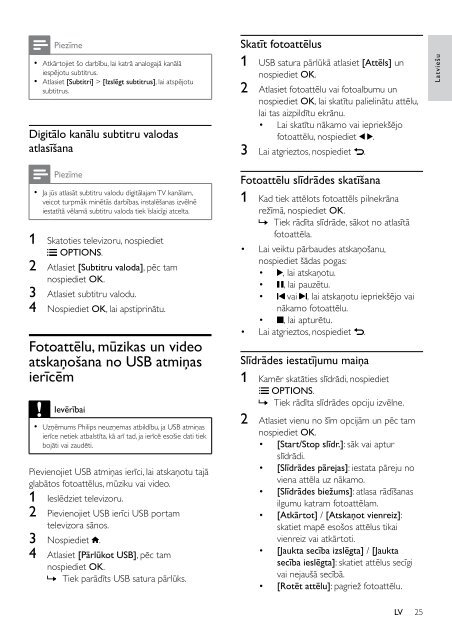Philips 5000 series Téléviseur LED - Mode d’emploi - LAV
Philips 5000 series Téléviseur LED - Mode d’emploi - LAV
Philips 5000 series Téléviseur LED - Mode d’emploi - LAV
You also want an ePaper? Increase the reach of your titles
YUMPU automatically turns print PDFs into web optimized ePapers that Google loves.
Piezīme<br />
••<br />
Atkārtojiet šo darbību, lai katrā analogajā kanālā<br />
iespējotu subtitrus.<br />
••<br />
Atlasiet [Subtitri] > [Izslēgt subtitrus], lai atspējotu<br />
subtitrus.<br />
Digitālo kanālu subtitru valodas<br />
atlasīšana<br />
Skatīt fotoattēlus<br />
1 USB satura pārlūkā atlasiet [Attēls] un<br />
nospiediet OK.<br />
2 Atlasiet fotoattēlu vai fotoalbumu un<br />
nospiediet OK, lai skatītu palielinātu attēlu,<br />
lai tas aizpildītu ekrānu.<br />
• Lai skatītu nākamo vai iepriekšējo<br />
fotoattēlu, nospiediet .<br />
3 Lai atgrieztos, nospiediet .<br />
Latviešu<br />
Piezīme<br />
••<br />
Ja jūs atlasāt subtitru valodu digitālajam TV kanālam,<br />
veicot turpmāk minētās darbības, instalēšanas izvēlnē<br />
iestatītā vēlamā subtitru valoda tiek īslaicīgi atcelta.<br />
1 Skatoties televizoru, nospiediet<br />
OPTIONS.<br />
2 Atlasiet [Subtitru valoda], pēc tam<br />
nospiediet OK.<br />
3 Atlasiet subtitru valodu.<br />
4 Nospiediet OK, lai apstiprinātu.<br />
Fotoattēlu, mūzikas un video<br />
atskaņošana no USB atmiņas<br />
ierīcēm<br />
Ievērībai<br />
••<br />
Uzņēmums <strong>Philips</strong> neuzņemas atbildību, ja USB atmiņas<br />
ierīce netiek atbalstīta, kā arī tad, ja ierīcē esošie dati tiek<br />
bojāti vai zaudēti.<br />
Pievienojiet USB atmiņas ierīci, lai atskaņotu tajā<br />
glabātos fotoattēlus, mūziku vai video.<br />
1 Ieslēdziet televizoru.<br />
2 Pievienojiet USB ierīci USB portam<br />
televizora sānos.<br />
3 Nospiediet .<br />
4 Atlasiet [Pārlūkot USB], pēc tam<br />
nospiediet OK.<br />
»»<br />
Tiek parādīts USB satura pārlūks.<br />
Fotoattēlu slīdrādes skatīšana<br />
1 Kad tiek attēlots fotoattēls pilnekrāna<br />
režīmā, nospiediet OK.<br />
»»<br />
Tiek rādīta slīdrāde, sākot no atlasītā<br />
fotoattēla.<br />
• Lai veiktu pārbaudes atskaņošanu,<br />
nospiediet šādas pogas:<br />
• , lai atskaņotu.<br />
• , lai pauzētu.<br />
• vai , lai atskaņotu iepriekšējo vai<br />
nākamo fotoattēlu.<br />
• , lai apturētu.<br />
• Lai atgrieztos, nospiediet .<br />
Slīdrādes iestatījumu maiņa<br />
1 Kamēr skatāties slīdrādi, nospiediet<br />
OPTIONS.<br />
»»<br />
Tiek rādīta slīdrādes opciju izvēlne.<br />
2 Atlasiet vienu no šīm opcijām un pēc tam<br />
nospiediet OK.<br />
• [Start/Stop slīdr.]: sāk vai aptur<br />
slīdrādi.<br />
• [Slīdrādes pārejas]: iestata pāreju no<br />
viena attēla uz nākamo.<br />
• [Slīdrādes biežums]: atlasa rādīšanas<br />
ilgumu katram fotoattēlam.<br />
• [Atkārtot] / [Atskaņot vienreiz]:<br />
skatiet mapē esošos attēlus tikai<br />
vienreiz vai atkārtoti.<br />
• [Jaukta secība izslēgta] / [Jaukta<br />
secība ieslēgta]: skatiet attēlus secīgi<br />
vai nejaušā secībā.<br />
• [Rotēt attēlu]: pagriež fotoattēlu.<br />
LV<br />
25